입력 시 응답이 없는 것은 많은 사용자를 괴롭히는 큰 문제입니다. PHP 편집자 Xinyi는 이 문제를 자세히 분석하고 사용자가 키보드 오류의 원인을 이해하도록 안내하고 해당 솔루션을 제공합니다. 이 문서에서는 키보드 오류에 대한 다양한 일반적인 시나리오를 다루고 하드웨어 문제 해결, 드라이버 업데이트, 시스템 복원과 같은 포괄적인 솔루션을 포함하여 효과적인 조치를 취하도록 사용자를 하나씩 안내합니다. 다음 내용을 읽고 키보드의 정상적인 사용을 빠르게 복원하십시오!
1단계: 먼저 [win+R]을 눌러 명령 창을 불러온 후 [powercfg.cpl] 명령을 입력하고 Enter를 누르세요.
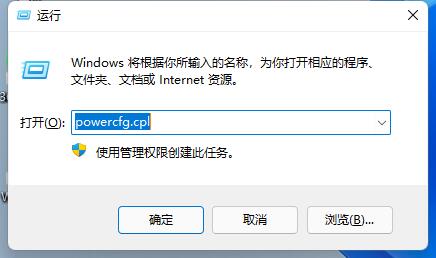
2단계: 그런 다음 [전원 버튼 기능 선택]을 클릭합니다.
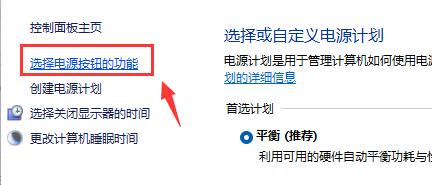
3단계: 입력 후 [현재 사용할 수 없는 설정 변경]을 클릭하세요.
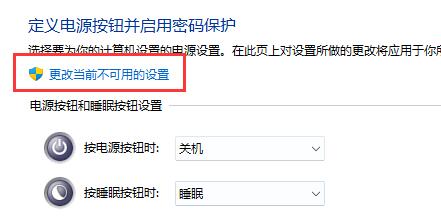
4단계: 마지막으로 [종료 설정]에서 [빠른 시작 시작(권장)] 앞의 √를 취소합니다.
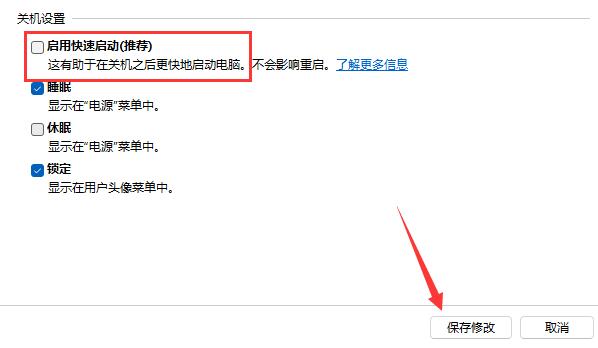
위 내용은 win11 키보드 오류 발생 시 수행할 작업_win11 키보드 오류 해결 방법의 상세 내용입니다. 자세한 내용은 PHP 중국어 웹사이트의 기타 관련 기사를 참조하세요!